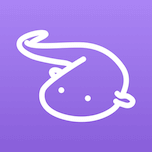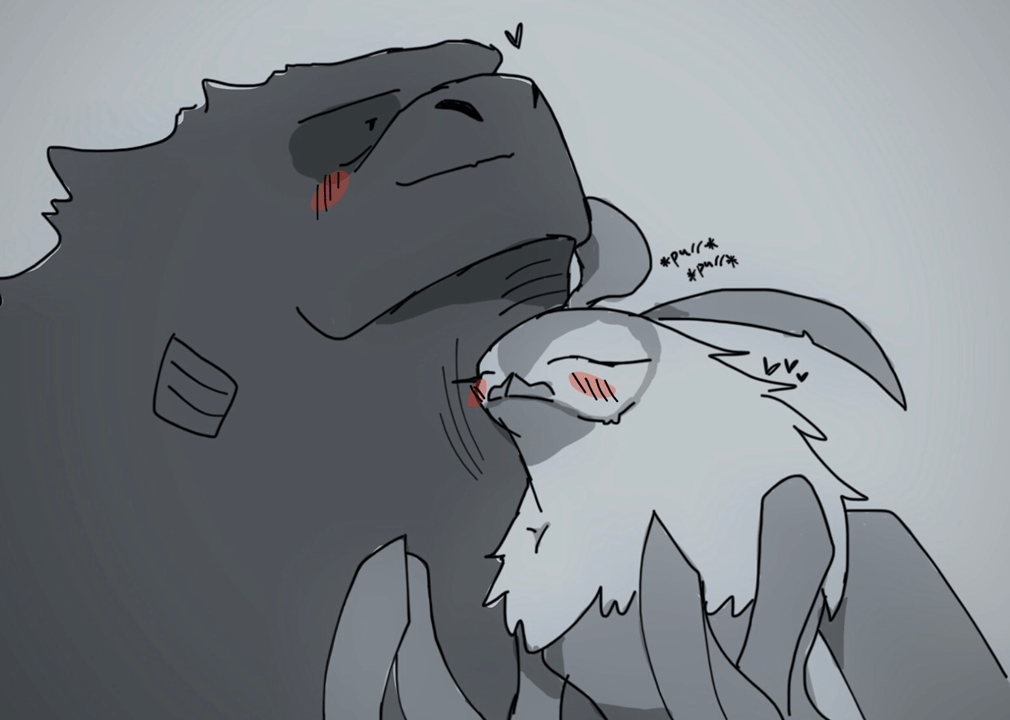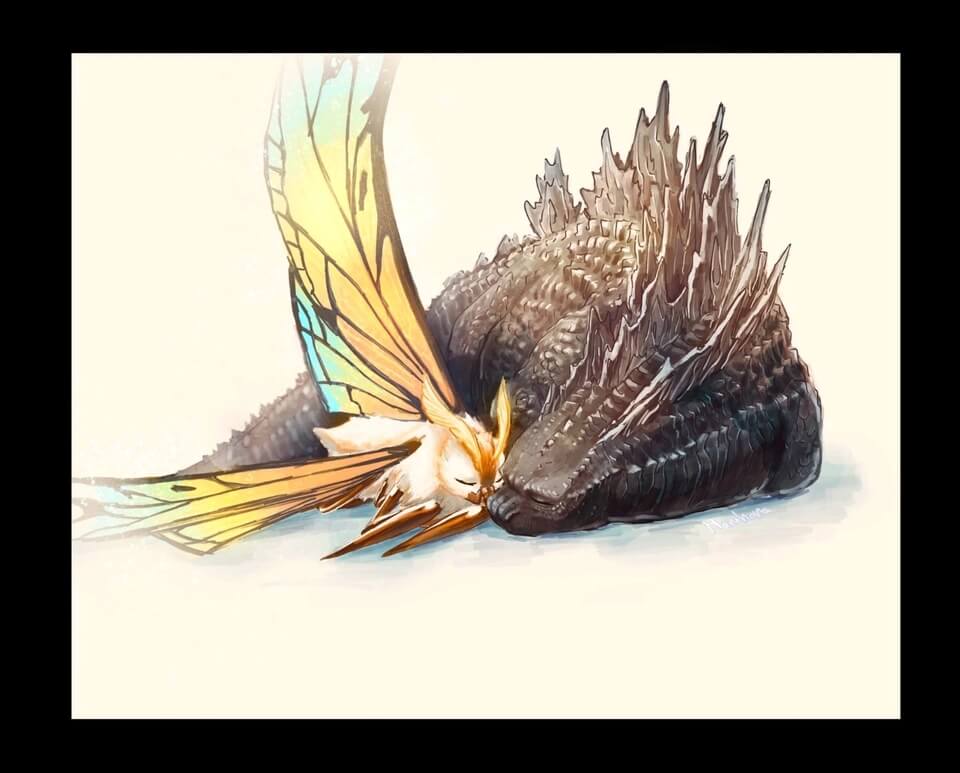【教程】netlify或vercel完全自动部署hexo
教你用netlify或vercel完全自动部署hexo
1.完全自动?
在 【教程】hexo搭建博客+keep主题美化 里面,就提到过使用netlify或者vercel来部署hexo。但是那个是部署的静态页面
- 部署静态页面仓库,类似
github pages,需要主动hexo d才会有更新 - 直接帮你从hexo配置文件部署,只需要
git push更新源文件仓库
之前的博客中,提到的是第一种方式。本文中是第二种方式的教程。直接从配置文件部署,有以下几大好处
- 任何地方,只要有网,你都可以通过修改github仓库中的
source/_post里面的md文件,实现更新博客 - 如果你更换了电脑,无须再为了hexo配置
node.js等环境。这对于不写前端的我来说很棒
话不多说,直接开始!
2.github仓库
要做到这一点,先需要准备一个存放hexo配置文件的仓库。本地的如下文件夹,就是hexo的配置文件

准备配置仓库,需要保证node_modules和public文件夹不要上传到仓库中,否则后续部署会失败。这是我的gitignore文件,仅供参考
1 | *.deploy_git/ |
最终仓库的文件层级如下,为了防止文章被过容易的盗走(因为仓库里面有md文件,盗文章太容易了。虽然html也能被爬走),我将其设置为私有仓库了

有了这个仓库之后,就可以进行后续操作了
3.netlify
先新增一个site,选择从existing project中import

这需要你的netlify账户有github的授权。我是直接用github登录的,所以已经有授权了

选择hexo配置文件的仓库

build命令修改为npm run build,其余不动

到这里就可以deploy了!就这么简单!过一会成功了之后,就会显示出你的站点链接了!

需要注意的是,nelify默认提供的二级域名,国内极有可能无法访问

不用担心,你只需要在domain settings里面添加你自己的域名,访问速度就能起飞了
4.vercel
和netlify的操作很像,选择git仓库

模板选择hexo,其他设置都没必要动。其中build需要进行的命令操作,已经在我们选择hexo目标的时候就选择上了

vercel会开始部署

如果没有报错,那就是部署成功了(否则请检查你的仓库里面hexo配置文件是不是少了或者多了什么)

完美,也部署好了!

vercel提供的子域名也有无法访问的问题,同样的,绑定了自己的域名就能在国内访问了。
对于我来说,这两个平台都很不错,但是vercel有个很大的“缺点”,就是干了什么都要给你邮箱发个信息,还找不到地方关闭。对于我这种强迫症来说很不友好!!!

5.遇到的问题
文章更新时间不准确?
我部署之后,遇到了vercel和netlify自动部署时会将所有文章的更新时间给重置为最新commit的时间的问题。说人话就是所有博客的更新时间都变成了你最后一次提交git的时间
这是因为其实netlify和vercel的自动部署,都是主动去git clone你的仓库的,此时它创建的文件夹肯定是全新的一个文件夹,所有文件的修改时间都是刚刚clone的时间,默认情况下hexo用的就是文件的修改时间来做更新时间,所以就会出现这种问题。
这样肯定不是很好,违背了更新时间的本意,用如下博客里面的办法就能解决这个问题;
https://blog.im0o.top/posts/c6d9de72.html
我采用的是在所有md文件的front-matter里面添加updated字段的方式(这是hexo支持的更新时间字段,格式和date字段完全相同)
1 | date: 2023-12-08 20:32:14 |
我使用了博客中提到的powershell脚本的方式来批量修改md文件,它会根据git log中的commit记录来获取当前md文件最后一次修改的时间,并写入front-matter的updated字段中。
将如下内容写入一个update.ps1文件,然后直接用windows的powershell中./update.ps1执行它就可以了
1 | $fileEncoding = "UTF8"; |
使用该脚本过程中,我还遇到了一个文件编码导致的问题,记录在了如下issue中 https://github.com/Qexo/Qexo/issues/395
主要问题如下图所示,其实就是md文件编码不一致,导致出现了一些奇怪的红点。用python来批量修改一下文件编码格式就能解决这个问题。

The end
有问题可以在评论区提出~